Wprowadzenie
W świecie Apple, komputery Mac wyróżniają się solidnymi funkcjami bezpieczeństwa, a niezbędnym narzędziem do ich zwiększenia jest Keychain Access. Jako wbudowany system zarządzania hasłami, Keychain Access eliminuje konieczność zapamiętywania niezliczonej liczby haseł, przechowując je bezpiecznie i umożliwiając wygodny dostęp. Niezależnie od tego, czy pobierasz hasło do strony internetowej, aplikacji, czy sieci, znajomość efektywnego poruszania się po tej funkcji jest kluczowa i może zaoszczędzić znaczną ilość czasu i wysiłku.
Zrozumienie, jak macOS przechowuje i zarządza Twoimi hasłami, to nie tylko praktyczna umiejętność, ale także kluczowy aspekt utrzymania bezpieczeństwa online. Ten kompleksowy przewodnik przeprowadzi Cię przez kroki, które pomogą Ci skutecznie przeglądać zapisane hasła.
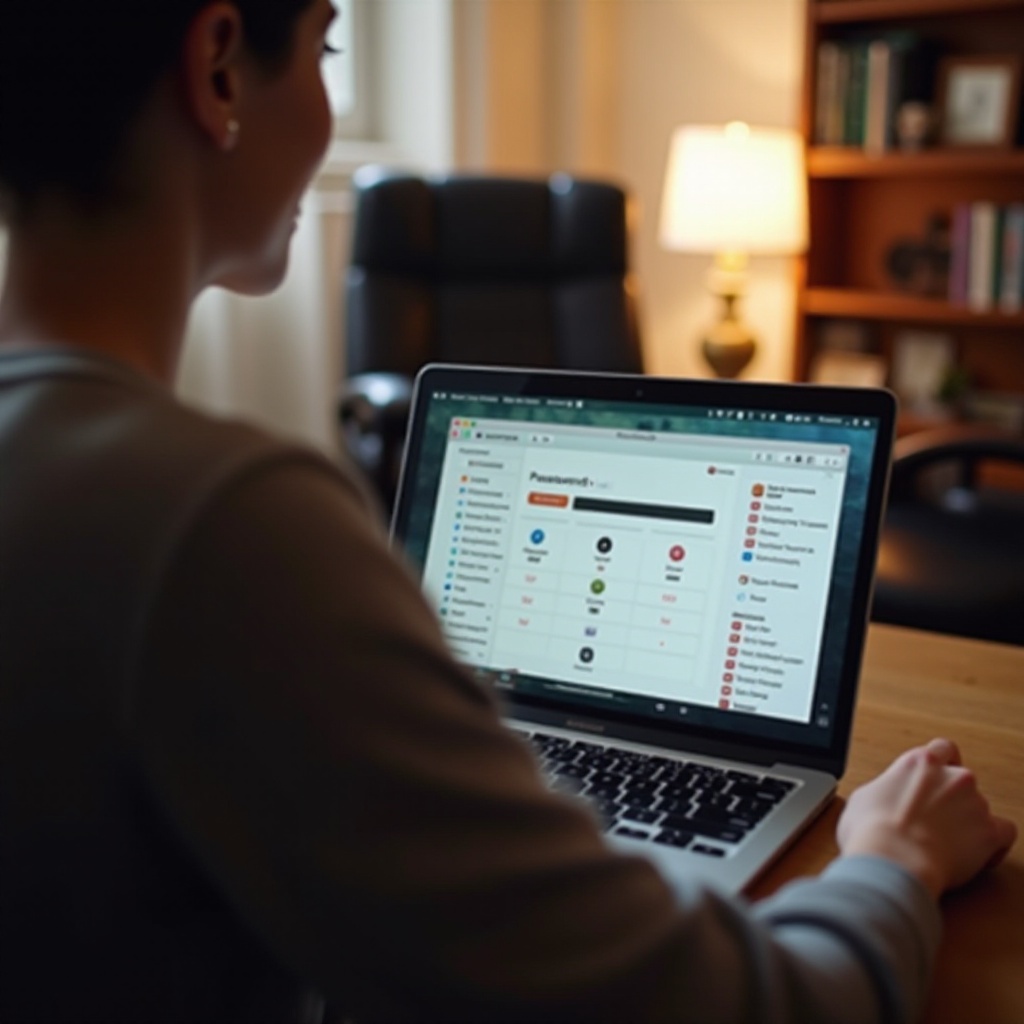
Zrozumienie systemu zarządzania hasłami Mac
Apple wyposaża swoje urządzenia w solidny wbudowany menedżer haseł znany jako Keychain Access. To bezpieczne przechowywanie płynnie integruje się z macOS i synchronizuje Twoje hasła na wszystkich urządzeniach Apple przy użyciu iCloud Keychain, zwiększając bezpieczeństwo i wygodę.
Za każdym razem, gdy logujesz się do stron internetowych, kont e-mail lub platform społecznościowych, Mac zapyta, czy chcesz zapisać hasło w Keychain. Dzięki temu pobieranie danych logowania jest łatwe bez konieczności zapamiętywania każdego unikalnego hasła. Zrozumienie elastyczności tej funkcji bezpieczeństwa może znacznie poprawić Twoje doświadczenia użytkownika, oszczędzając czas i zapewniając bezpieczeństwo Twoich wrażliwych informacji.
Teraz, gdy doceniasz podstawy systemu zarządzania hasłami Apple, zanurzmy się w dostęp do tego potężnego narzędzia na Twoim Macu na wypadek, gdybyś potrzebował natychmiastowego odzyskania hasła.
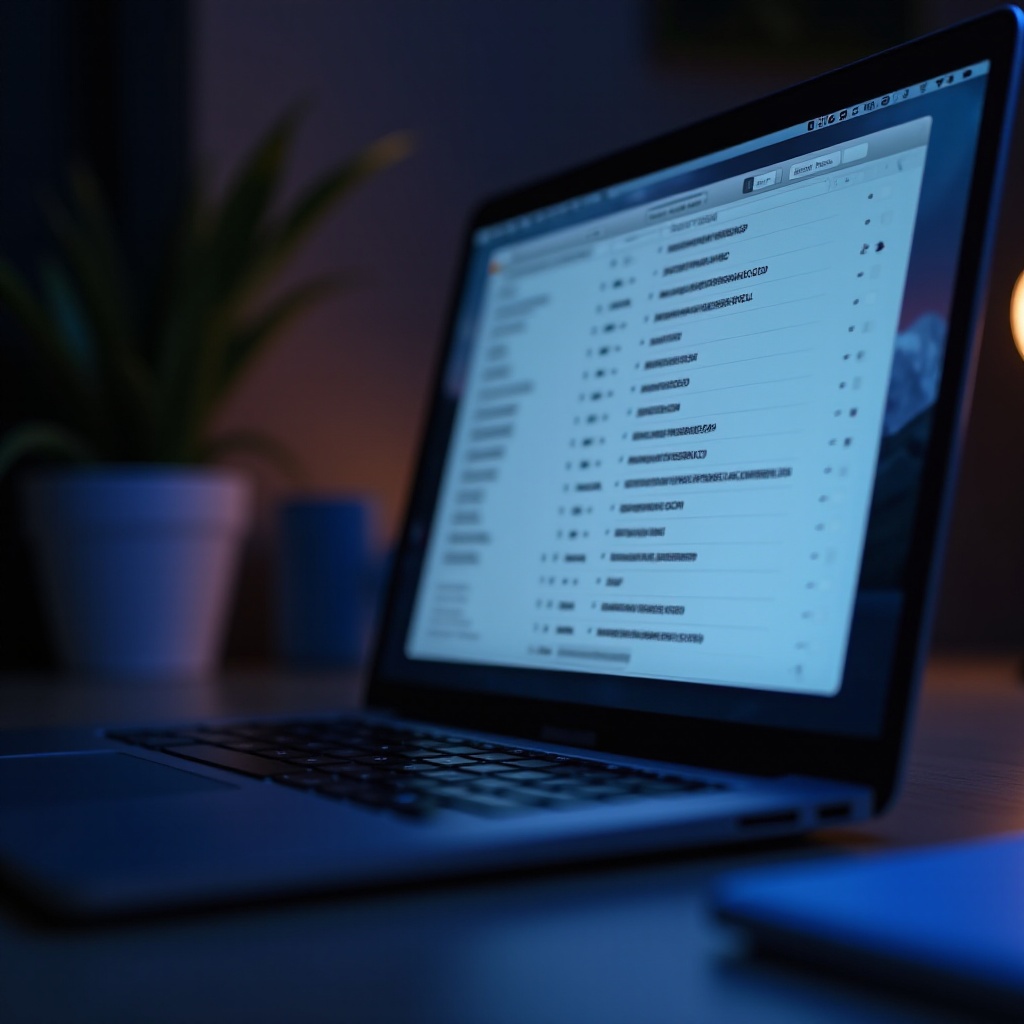
Uzyskiwanie dostępu do Keychain Access na Twoim Macu
Aby rozpocząć proces przeglądania zapisanych haseł, najpierw musisz uzyskać dostęp do Keychain Access, który wygodnie znajduje się w folderze Narzędzia na Twoim Macu.
- Otwórz
Finder. - Przejdź do
Applications. - Przejdź do
Utilities. - Kliknij
Keychain Access.
Kiedy już tam będziesz, natkniesz się na intuicyjny interfejs z kilkoma opcjami. Większość użytkowników najczęściej korzysta z sekcji Login, gdzie zwykle przechowywane są zapisane hasła. Chociaż interfejs początkowo może wydawać się skomplikowany, został zaprojektowany tak, aby był przyjazny dla użytkownika i logiczny w układzie.
Wyposażony w pewność dostępu do Keychain Access, teraz możesz eksplorować, jak efektywnie przeglądać zapisane hasła.
Przewodnik krok po kroku do przeglądania zapisanych haseł
Po otwarciu Keychain Access, następnym celem jest skuteczne zlokalizowanie i przeglądanie zapisanych haseł. Postępuj zgodnie z tymi krokami, aby uzyskać płynne doświadczenie:
- Wyszukaj hasło:
-
Wpisz nazwę strony internetowej, sieci lub aplikacji w pasku wyszukiwania Keychain Access znajdującym się w prawym górnym rogu.
-
Zlokalizuj właściwy element:
-
Kliknij dwukrotnie wpis związany z hasłem, które próbujesz odzyskać z wyników wyszukiwania.
-
Wyświetl hasło:
-
W oknie elementu zaznacz pole wyboru obok ‘Pokaż hasło’.
-
Uwierzytelnij:
-
Wprowadź nazwę użytkownika i hasło administratora Maca, gdy zostaniesz poproszony o wyświetlenie hasła.
-
Odkryj swoje hasło:
- Po uwierzytelnieniu hasło pojawi się w polu tekstowym.
Ta metoda zapewnia bezpośrednią ścieżkę do uzyskiwania dostępu do każdego zapisanego hasła na Macu. Opanowanie tych kroków przekształca utrzymanie i odzyskiwanie danych logowania w zadanie bez kłopotów.

Zwiększanie bezpieczeństwa: najlepsze praktyki zarządzania hasłami
Dostęp do Twoich haseł to tylko połowa sukcesu; drugą istotną częścią jest zapewnienie ich bezpieczeństwa. Postępuj zgodnie z tymi najlepszymi praktykami, aby chronić swój Keychain i wszystko w nim przed nieautoryzowanym dostępem i naruszeniami:
- Regularne aktualizacje: Regularnie aktualizuj swoje hasła, aby zapewnić optymalne bezpieczeństwo.
- Silne hasła: Twórz hasła, używając mieszanki cyfr, symboli, dużych i małych liter dla zwiększonej siły.
- Uwierzytelnianie dwuskładnikowe: Aktywuj uwierzytelnianie dwuskładnikowe na kontach, które to obsługują, aby uzyskać dodatkowe warstwy bezpieczeństwa.
- Używanie iCloud Keychain: Ta funkcja umożliwia bezpieczną synchronizację haseł na urządzeniach Apple.
- Monitorowanie Keychain Access: Regularnie przeglądaj elementy przechowywane w Keychain i usuwaj stare lub nieużywane wpisy.
Wdrożenie tych środków bezpieczeństwa zapewnia, że Twoje hasła pozostają chronione, minimalizując ryzyko nieautoryzowanego dostępu.
Rozwiązywanie typowych problemów z Keychain
Choć Keychain Access jest zaawansowane, czasami możesz napotkać problemy. Oto kilka typowych problemów wraz z ich rozwiązaniami:
- Błędy Keychain: Uruchom ponownie Maca lub użyj funkcji Pierwsza Pomoc Keychain, aby naprawić błędy.
- Problemy z zapisywaniem haseł: Upewnij się, że Keychain jest ustawiony jako domyślne miejsce przechowywania haseł i upewnij się, że nie ma konfliktujących problemów z oprogramowaniem.
- Problemy z synchronizacją: Jeśli hasła nie synchronizują się, spróbuj wylogować się i ponownie zalogować do iCloud lub zweryfikować ustawienia Keychain iCloud pod kątem rozbieżności.
Choć rozwiązywanie problemów może wydawać się techniczne, te rozwiązania są na ogół proste, zapewniając płynniejsze doświadczenia z systemem zarządzania hasłami na Macu.
Eksploracja alternatyw dla Keychain Access
Chociaż Keychain Access oferuje solidne funkcje bezpieczeństwa, niektórzy użytkownicy mogą preferować alternatywny menedżer haseł od stron trzecich, oferujący więcej funkcji:
- 1Password: Oferuje płynne udostępnianie haseł, solidne szyfrowanie i zaawansowane możliwości.
- LastPass: Internetowa platforma do zarządzania hasłami oferująca autouzupełnianie, generowanie haseł i monitorowanie w dark web.
- Dashlane: Zawiera portfel cyfrowy, ochronę VPN dla Wi-Fi oraz jednorazową zmianę haseł.
Eksperymentowanie z tymi alternatywami może ujawnić dodatkowe funkcje, które są lepiej dopasowane do Twoich potrzeb osobistych lub organizacyjnych, zapewniając jednocześnie solidne bezpieczeństwo.
Podsumowanie
Zrozumienie, jak przeglądać zapisane hasła na Macu przy użyciu Keychain Access, może znacznie uprościć Twoje cyfrowe życie. Dzięki płynnej integracji na wszystkich urządzeniach Apple, zarządzanie i dostęp do haseł stają się znacząco mniej zniechęcające i bardziej bezpieczne. Połączenie intuicyjnego designu firmy z łatwością dostępu z solidnymi środkami bezpieczeństwa haseł zapewnia, że Twoje wrażliwe dane pozostają poufne i chronione.
Często Zadawane Pytania
Jak znaleźć hasło do Wi-Fi na moim Macu?
Aby znaleźć hasło do Wi-Fi, otwórz Dostęp do Pęku Kluczy, wyszukaj nazwę swojej sieci, kliknij na nią dwukrotnie i zaznacz ‘Pokaż Hasło’, aby je ujawnić.
Czy mogę odzyskać usunięte hasła z Pęku Kluczy?
Usunięte hasła nie mogą zostać odzyskane po ich usunięciu, chyba że posiadasz kopię zapasową wykonaną za pomocą Time Machine lub innego narzędzia do odzyskiwania danych.
Czy Dostęp do Pęku Kluczy jest dostępny we wszystkich wersjach macOS?
Tak, Dostęp do Pęku Kluczy jest domyślnie zintegrowany z systemem i dostępny we wszystkich najnowszych wersjach macOS.
